Darmowe konta premium i hasła Nitroflare 2022

Darmowe konta premium Nitroflare i hasła 2022. Te 20 działających kont premium Nitroflare pomoże Ci przechowywać nieograniczoną ilość danych i hostować wszystko za darmo
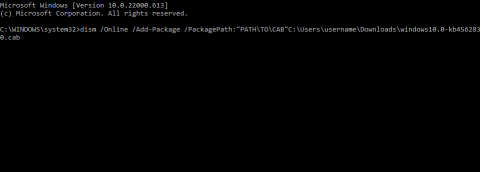
Plik CAB, znany również jako plik Cabinet, jest zwykle pojedynczym plikiem z rozszerzeniem .cab. Pliki te zawierają kilka skompresowanych plików jako bibliotekę plików i służą do organizowania plików instalacyjnych, które mają być współdzielone z systemem użytkownika. Pojedynczy skompresowany plik może być rozłożony na różne pliki CAB. W tym poście dowiemy się, jak zainstalować plik CAB w systemie Windows 11 .
Deweloperzy często używają tych plików szafy do tworzenia instalatorów aplikacji, a Microsoft używa tych plików czasami do dystrybucji autonomicznych aktualizacji dla systemu Windows. Jeśli chcesz również zainstalować plik CAB w systemie Windows 11, możesz użyć narzędzia wiersza polecenia DISM.
Instalowanie pliku CAB w systemie Windows 11
Oto jak zainstalować plik .cab za pomocą wiersza polecenia :
dism /Online /Add-Package /PackagePath:"PATH\TO\CAB"
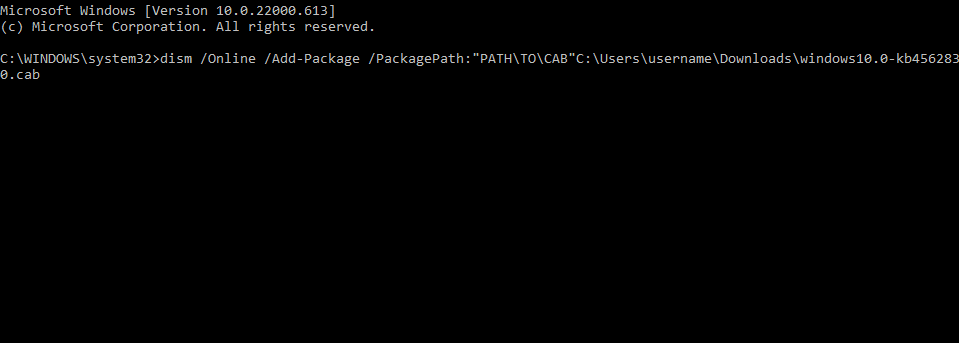
Zawijanie
W ten sposób można zainstalować plik CAB w systemie Windows 11 . Mamy nadzieję, że powyższe kroki były w stanie Ci pomóc. Jeśli nadal masz jakieś problemy, możesz dodać komentarz poniżej.
PRZECZYTAJ TAKŻE:
Darmowe konta premium Nitroflare i hasła 2022. Te 20 działających kont premium Nitroflare pomoże Ci przechowywać nieograniczoną ilość danych i hostować wszystko za darmo
Oto pełna lista World of Warcraft Expansion List do 2021 roku – WoW Expansion Lists Od czasu premiery w 2004 roku, World of Warcraft jest najpopularniejszą grą MMORPG.
Dowiedz się, jak wyłączyć powiadomienia Airpod lub uniemożliwić Siri czytanie tekstów. W tym przewodniku omówimy wszystkie metody dla iOS 16, iOS 15 lub wcześniejszych.
Fresh Google Dorks List 2022, Fresh Google SEO Dorks, 3300+ Google Dorks of 2022. Użyj tych dorks, aby wyszukiwać jak profesjonalista w Google do pobierania plików PDF do hakowania.
Masz do czynienia z błędem Microsoft Teams CAA20003 lub CAA2000C? Oto kilka sposobów naprawienia tych błędów, które możesz napotkać w Microsoft Teams.
Czy nie możesz grać w Fallout 3 w systemie Windows 11? W tym artykule omówimy, jak uruchomić i grać w Fallout 3 w systemie Windows 11.
Narzędzie do wycinania nie działa na twoim komputerze z systemem Windows 11? Tutaj udostępniliśmy sposoby rozwiązywania problemów, które mogą pomóc w naprawieniu narzędzia do wycinania Błąd tej aplikacji nie można otworzyć w 2021 r.
Termostat z serii Honeywell pro zacznie automatycznie dostosowywać ogrzewanie i chłodzenie w oparciu o wzorce użytkowania, nawet jeśli...
Masz problemy z monitorowaniem kilku kanałów i działań członków? Przeczytaj nasz post, aby dowiedzieć się, jak używać Carl Bot do ról na Discordzie.
Chcesz odinstalować program Nahimic Companion z komputera z systemem Windows 10/11, ale za każdym razem jest on ponownie instalowany? Przeczytaj nasz post, aby dowiedzieć się, jak się go pozbyć w 2022 roku.








